具体请看以下教程:
虽说迅雷很好用,但也难免会出现各种问题,有时候下载资源会遇到迅雷X下载提示“任务包含违规内容,无法继续下载”的提示,这该怎么办呢?针对此问题,本文整理了多种解决方法,相信会对大家有所帮助。

迅雷X下载提示任务包含违规内容无法继续下载怎么解决?
方法一
打开迅雷X下载,在下载列表位置点击任意一台服务器链接,弹出【新建任务】窗口,勾选如下选项,

此时就可以正常下载资源了,

方法二
打开迅雷X下载,如图,点击【设置】选项,

进入【系统设置】界面,点击左侧【高级设置】——【代理设置】选项,勾选【使用自定义代理服务器】,点击添加,在代理名称中输入任意内容,服务器填写127.0.0.1,端口填写80,点击【测试】和【确定】按钮。

如图,ftp连接、http连接和MMS/RTSP连接均需修改为直接连接,大家一定注意。

遇到迅雷下载任务违规的情况,大家可以参考以上方法进行解决!
更多优质好看博主资源尽在这里: 点击传送门,若打不开,建议更换浏览器(Edge谷歌等)~